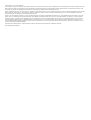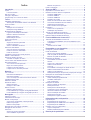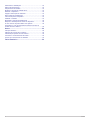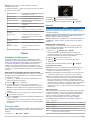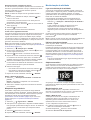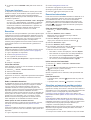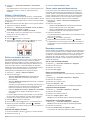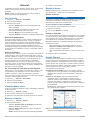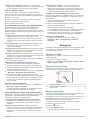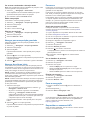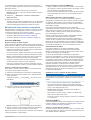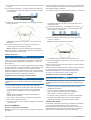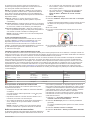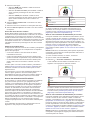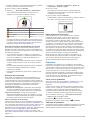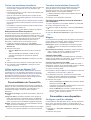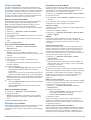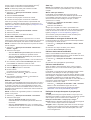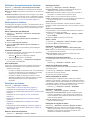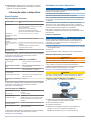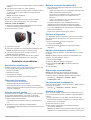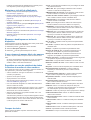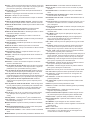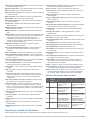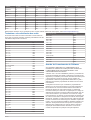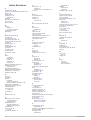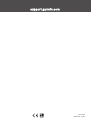Garmin Forerunner® 920XT Manual do usuário
- Categoria
- Celulares
- Tipo
- Manual do usuário

Forerunner
®
920XT
Manual do Utilizador

© 2014 Garmin Ltd. ou as suas subsidiárias
Todos os direitos reservados. Ao abrigo das leis de direitos de autor, este manual não pode ser copiado, parcial ou integralmente, sem autorização por escrito da Garmin. A Garmin reserva-se o
direito de alterar ou melhorar os seus produtos e de efectuar alterações no conteúdo deste manual, não sendo obrigada a notificar quaisquer indivíduos ou organizações das mesmas. Visite
www.garmin.com para obter as actualizações mais recentes, assim como informações adicionais sobre a utilização deste produto.
Garmin
®
, o logótipo Garmin, ANT+
®
, Auto Lap
®
, Auto Pause
®
, Forerunner
®
, VIRB
®
e Virtual Partner
®
são marcas comerciais da Garmin Ltd. ou das suas subsidiárias, registadas nos EUA e noutros
países. Connect IQ
™
, Garmin Connect
™
, Garmin Express
™
, HRM-Run
™
, HRM-Swim
™
, HRM-Tri
™
e Vector
™
são marcas comerciais da Garmin Ltd. ou das suas subsidiárias. Estas marcas
comerciais não podem ser utilizadas sem a autorização expressa da Garmin.
Android
™
é uma marca registada da Google, Inc. A marca nominativa Bluetooth
®
e os logótipos são propriedade da Bluetooth SIG, Inc., sendo utilizadas pela Garmin sob licença. The Cooper
Institute
®
, bem como quaisquer marcas comerciais relacionadas, são propriedade do The Cooper Institute. Di2
™
é uma marca comercial da Shimano, Inc. Shimano
®
é uma marca comercial
registada da Shimano, Inc. Análise avançada de batimento cardíaco da Firstbeat. iOS
®
é uma marca comercial registada da Cisco Systems, Inc. licenciada pela Apple Inc. Mac
®
é uma marca
comercial registada da Apple Computer, Inc. Training Stress Score
™
(TSS), Intensity Factor
™
(IF), e Normalized Power
™
(NP) são marcas comerciais da Peaksware, LLC. Windows
®
é uma
marca comercial registada da Microsoft Corporation nos Estados Unidos e noutros países. Wi‑Fi
®
é uma marca registada da Wi-Fi Alliance Corporation. Outras marcas comerciais e nomes de
marcas são detidos pelos respetivos proprietários.
Este produto possui certificação ANT+
®
. Visite www.thisisant.com/directory para obter uma lista de produtos e de aplicações compatíveis.
M/N: F4XRGT00, A02293, B02293

Índice
Introdução....................................................................... 1
Teclas......................................................................................... 1
Ícones de estado....................................................................1
Dar uma corrida.......................................................................... 1
Carregar o dispositivo................................................................. 1
Poupar tempo com o menu de atalho........................................ 1
Treino.............................................................................. 2
Atividades multidesportos........................................................... 2
Alterar perfis de atividade durante uma atividade................. 2
Treino de triatlo........................................................................... 2
Natação...................................................................................... 2
Natação com o Forerunner.................................................... 2
Natação de longa distância................................................... 3
Monitorização de atividade......................................................... 3
Ligar a monitorização de atividade........................................ 3
Utilizar o alerta de movimento............................................... 3
Objetivo automático............................................................... 3
Monitorização do sono........................................................... 3
Treino em interiores.................................................................... 4
Exercícios................................................................................... 4
Seguir um exercício pela Web............................................... 4
Iniciar um exercício................................................................ 4
Sobre o calendário de treinos................................................ 4
Exercícios intervalados............................................................... 4
Criar um exercício intervalado............................................... 4
Iniciar um exercício intervalado............................................. 4
Parar um exercício................................................................. 4
Visualizar os tempos de corrida previstos.................................. 4
Utilizar o Virtual Partner.............................................................. 5
Definir um objetivo de treino....................................................... 5
Cancelar um objetivo de treino.............................................. 5
Correr contra uma atividade anterior.......................................... 5
Recordes pessoais..................................................................... 5
Ver os seus recordes pessoais.............................................. 5
Repor um recorde pessoal.....................................................5
Limpar um recorde pessoal................................................... 5
Limpar todos os recordes pessoais....................................... 5
Historial........................................................................... 6
Ver o historial.............................................................................. 6
Historial de multidesporto...................................................... 6
Historial de natação............................................................... 6
Ver o seu tempo em cada zona de ritmo cardíaco................ 6
Visualizar dados totais................................................................ 6
Eliminar o historial...................................................................... 6
Gestão de dados........................................................................ 6
Eliminar ficheiros....................................................................6
Desligar o cabo USB..............................................................6
Garmin Connect..........................................................................6
Utilizar o Garmin Connect...................................................... 7
Funcionalidades que exigem uma ligação Bluetooth............ 7
Funcionalidades que exigem uma ligação por Wi‑Fi............. 7
Navegação...................................................................... 7
Adicionar o mapa........................................................................ 7
Características do mapa............................................................. 7
Marcar a sua posição................................................................. 7
Ver as suas coordenadas e elevação atuais......................... 8
Editar uma posição................................................................ 8
Eliminar uma posição.............................................................8
Navegar para uma posição guardada........................................ 8
Navegar de volta ao início.......................................................... 8
Percursos....................................................................................8
Seguir um percurso pela Web............................................... 8
Ver os detalhes do percurso.................................................. 8
Eliminar um percurso
............................................................. 8
Parar a navegação..................................................................... 8
Sensores ANT+............................................................... 8
Emparelhar os sensores ANT+.................................................. 8
Monitores de ritmo cardíaco compatíveis................................... 9
Acessório HRM-Swim............................................................ 9
Acessório HRM-Tri.................................................................9
Acessório HRM-Run............................................................ 10
Dinâmica de corrida............................................................. 10
Definir as suas zonas de ritmo cardíaco.............................. 11
Acerca das estimativas de VO2 máximo............................. 12
Assistente de recuperação.................................................. 13
Ritmo cardíaco de recuperação........................................... 13
Podómetro................................................................................ 13
Correr com um podómetro................................................... 13
Calibração do podómetro.....................................................13
Treinar com medidores de potência......................................... 14
Definição das suas Zonas de potência................................ 14
Utilizar mudanças da Shimano® Di2™.................................... 14
Funcionalidades do Connect IQ™.............................. 14
Transferir funcionalidades Connect IQ..................................... 14
Transferir funcionalidades Connect IQ utilizando o seu
computador.......................................................................... 14
Widgets..................................................................................... 14
Controlo remoto VIRB.......................................................... 14
Personalizar o seu dispositivo.................................... 14
Configurar o perfil do utilizador................................................. 14
Perfis de atividade.................................................................... 15
Alterar o seu perfil de atividade........................................... 15
Criar um perfil de atividade personalizado.......................... 15
Eliminar um perfil de atividade............................................. 15
Definições de atividade............................................................ 15
Personalizar os ecrãs de dados.......................................... 15
Alertas.................................................................................. 15
Correr com o metrónomo..................................................... 16
Utilizar o Auto Pause®......................................................... 16
Auto Lap...............................................................................16
Personalizar a mensagem de alerta da volta...................... 16
Utilizar o deslocamento automático..................................... 16
Utilizar o modo UltraTrac..................................................... 16
Definições de tempo de espera de poupança de energia... 16
Definições de monitorização de atividade................................ 17
Notificações do telefone........................................................... 17
Ativar notificações por Bluetooth......................................... 17
Visualizar notificações......................................................... 17
Gerir notificações................................................................. 17
Definições do sistema...............................................................17
Alterar o idioma do dispositivo............................................. 17
Definições da hora............................................................... 17
Definições de retroiluminação..............................................17
Configurar os sons do dispositivo........................................ 17
Alterar as unidades de medida............................................ 17
Alterar a definição do satélite.............................................. 17
Definições de formato.......................................................... 17
Definições do registo de dados........................................... 17
Informação sobre o dispositivo.................................. 18
Especificações.......................................................................... 18
Especificações do Forerunner............................................. 18
Especificações do HRM-Swim e do HRM-Tri...................... 18
Especificações do HRM-Run............................................... 18
Cuidados a ter com o dispositivo.............................................. 18
Limpar o dispositivo............................................................. 18
Baterias substituíveis pelo utilizador.................................... 18
Resolução de problemas............................................. 19
Índice i

Assistência e atualizações........................................................19
Obter mais informações............................................................19
Adquirir sinais de satélite.......................................................... 19
Melhorar a receção de satélite GPS......................................... 19
Reiniciar o dispositivo............................................................... 19
Apagar a informação do utilizador............................................ 19
Repor todas as predefinições................................................... 19
Ver informações do dispositivo................................................. 19
Atualizar o software.................................................................. 19
Maximizar a vida útil da pilha/bateria....................................... 20
Bloquear e desbloquear as teclas do dispositivo..................... 20
O meu número de passos diário não aparece......................... 20
Sugestões no caso de existência de dados incorretos do
monitor de ritmo cardíaco......................................................... 20
Anexo............................................................................ 20
Campos de dados.....................................................................20
Cálculos da zona de ritmo cardíaco......................................... 22
Classificações padrão de VO2 máximo.................................... 22
Tamanhos e circunferências das rodas.................................... 23
Acordo de Licenciamento do Software..................................... 23
Índice Remissivo.......................................................... 24
ii Índice

Introdução
ATENÇÃO
Consulte no guia Informações importantes de segurança e do
produto, na embalagem, os avisos relativos ao produto e outras
informações importantes.
Consulte sempre o seu médico antes de iniciar ou alterar
qualquer programa de exercícios.
Teclas
À
Selecione para ligar ou desligar a retroiluminação.
Mantenha premido para ligar e desligar o dispositivo.
Á
Selecione para percorrer os perfis de atividade, os menus,
os detalhes e as definições.
Mantenha premido para percorrer rapidamente as
definições.
Selecione para percorrer os ecrãs de dados durante uma
atividade.
Â
ENTER
Selecione para iniciar e parar o cronómetro.
Selecione para escolher opções e aceitar mensagens.
Ã
BACK
Selecione para marcar uma nova volta.
Selecione para marcar uma transição durante uma
atividade multidesportos.
Selecione para marcar um período de descanso durante
uma sessão de natação.
Selecione para voltar ao ecrã anterior.
Selecione várias vezes para regressar ao ecrã de hora do
dia e bloquear o dispositivo.
Ä
Selecione para desbloquear o dispositivo.
Selecione para alternar entre o ecrã de perfil de atividade,
o menu principal e o ecrã do cronómetro.
Mantenha premido para enviar a atividade para a sua
conta Garmin Connect
™
.
Ícones de estado
Os ícones são apresentados na parte superior os ecrãs de perfil
de atividade e de dados. Um ícone intermitente significa que o
dispositivo está a procurar um sinal. Um ícone fixo significa que
o sinal foi encontrado ou que o sensor está ligado.
Estado do GPS
Estado da tecnologia Bluetooth
®
Estado da tecnologia Wi‑Fi
®
Estado do ritmo cardíaco
Estado do podómetro
Estado de velocidade e de cadência
Estado de alimentação
Estado da câmara VIRB
®
Dar uma corrida
A primeira atividade de fitness que regista no seu dispositivo
poderá ser uma corrida, um percurso de bicicleta ou qualquer
atividade no exterior. O dispositivo vem parcialmente carregado.
Poderá ter de carregar o dispositivo (Carregar o dispositivo,
página 1) antes de iniciar a atividade.
1
Mantenha premido para ligar o dispositivo.
2
Selecione e para ver os perfis de atividade.
3
Selecione ENTER.
É apresentado o ecrã do cronómetro para o perfil de
atividade selecionado.
4
Saia para a rua e aguarde até o dispositivo localizar satélites.
Esta operação poderá demorar alguns minutos. As barras de
satélite passam a verde assim que o dispositivo estiver
pronto.
5
Selecione para iniciar o cronómetro.
6
Inicie a sua atividade.
7
Quando terminar a sua atividade, selecione para parar o
cronómetro.
8
Selecione Guardar para guardar a atividade e repor o
cronómetro.
Aparece um resumo. Pode carregar a atividade para a sua
conta Garmin Connect (Garmin Connect, página 6).
Carregar o dispositivo
ATENÇÃO
Este dispositivo inclui uma pilha de iões de lítio. Consulte no
guia Informações importantes de segurança e do produto, na
embalagem, os avisos relativos ao produto e outras
informações importantes.
AVISO
Para evitar corrosão, limpe e seque cuidadosamente os
contactos e a área envolvente antes de carregar ou ligar o
dispositivo a um computador. Consulte as instruções de limpeza
no anexo.
1
Ligue o cabo USB a uma porta USB do computador.
2
Alinhe os pinos do carregador com os contactos na parte
posterior do dispositivo e ligue o clipe de carregamento
À
ao
dispositivo de forma segura.
3
Carregue completamente o dispositivo.
4
Prima
Á
para remover o carregador.
Poupar tempo com o menu de atalho
O dispositivo tem opções do menu de atalho disponíveis para
vários ecrãs de dados e funções de acessórios.
Introdução 1

NOTA: algumas opções do menu de atalho requerem
acessórios opcionais.
1
Mantenha premido para ver as opções do menu de atalho.
2
Selecione uma opção:
Tecnologia Wi‑Fi Permite-lhe enviar atividades para a sua
conta Garmin Connect.
Ecrãs de dados Permite-lhe editar campos de dados.
Ecrã de exercício Permite-lhe cancelar o exercício.
Ecrã do metrónomo Permite-lhe silenciar o metrónomo e
editar as definições.
Ecrã Virtual Partner
®
Permite-lhe editar o ritmo ou a
velocidade.
Ecrã de objetivo de treino Permite-lhe cancelar o objetivo de
treino.
Durante uma atividade Pode bloquear as teclas do dispositivo.
Correr contra uma
atividade
Permite-lhe cancelar a corrida.
Ecrã do mapa Permite-lhe aceder às funções de
navegação, incluindo Voltar ao início e
Guardar Local.
Ecrã de navegação
(bússola)
Permite-lhe interromper a navegação.
Ecrã da dinâmica de
corrida
Permite-lhe alterar a métrica principal.
Medidor de potência Permite-lhe calibrar o medidor de
potência.
Câmara de ação VIRB Permite-lhe controlar a câmara.
Treino
Atividades multidesportos
Os atletas de triatlo, biatlo e outros multidesportos podem
beneficiar dos perfis multidesportos personalizados (Criar um
perfil de atividade personalizado, página 15). Quando define
um perfil de multidesporto, pode alternar entre modos de
desporto e ver o tempo total para todos os desportos. Por
exemplo, pode alternar entre o modo de bicicleta e o modo de
corrida e ver o tempo total para a bicicleta e a corrida durante o
exercício.
Alterar perfis de atividade durante uma atividade
Pode iniciar uma atividade multidesporto através de um perfil de
atividade e trocar manualmente para outro perfil de atividade
sem parar o cronómetro.
1
Selecione e selecione um perfil de atividade para o seu
primeiro segmento de desporto.
2
Selecione e inicie a atividade.
3
Quando estiver pronto para o próximo segmento de
desporto, selecione e selecione outro perfil de atividade.
NOTA: se estiver a passar de um segmento interior para um
segmento exterior, dê tempo ao dispositivo para localizar os
satélites.
4
Quando terminar os seus segmentos de desporto, selecione
para parar o cronómetro.
5
Selecione Guardar para guardar a atividade multidesporto e
repor o cronómetro.
É apresentado um resumo que inclui um resumo geral da
atividade multidesporto e informações sobre cada segmento
de desporto.
Treino de triatlo
Se for participar num triatlo, pode utilizar o perfil de atividade de
triatlo para fazer rapidamente a transição entre segmentos de
desporto.
1
Selecione > > Triatlo > ENTER.
2
Selecione para iniciar o cronómetro.
3
Selecione no início e no fim de cada transição.
4
Depois de concluir a atividade, selecione > Guardar.
Natação
AVISO
O dispositivo está preparado para natação à superfície. A
prática de mergulho com o dispositivo pode danificar o produto
e invalida a garantia.
NOTA: o dispositivo não é capaz de registar dados de ritmo
cardíaco durante a prática de natação.
NOTA: o dispositivo é compatível com os acessórios HRM-Tri
™
e HRM-Swim
™
(Ritmo cardíaco durante a prática de natação,
página 9).
Natação com o Forerunner
Pode registar os seus dados de natação, incluindo distância,
ritmo, contagem de braçadas e tipo de braçada, através do
perfil de atividade de natação.
1
Selecione > > Natação pisc > ENTER.
Quando seleciona o perfil de atividade de natação em
piscina pela primeira vez, tem de selecionar o tamanho da
piscina ou introduzir um tamanho personalizado.
2
Selecione para iniciar o cronómetro.
3
Selecione no início e no fim de cada período de
descanso.
4
Depois de concluir a atividade, selecione > Guardar.
Terminologia de natação
Extensão: percorrer o comprimento total da piscina uma vez.
Intervalo: uma ou mais extensões consecutivas. Um novo
intervalo começa após um descanso.
Braçada: uma braçada é contada sempre que o braço em que
o dispositivo está colocado completa um ciclo completo.
Swolf: a sua pontuação swolf é a soma do tempo necessário
para uma extensão de piscina e do número de braçadas
para essa extensão. Por exemplo, 30 segundos mais 15
braçadas correspondem a uma pontuação swolf de 45. Para
natação de longa distância, a pontuação swolf é calculada ao
longo de 25 metros. Swolf é a medida da eficiência de
natação e, tal como no golfe, as melhores pontuações são as
mais baixas.
Tipos de braçada
A identificação do tipo de braçada está disponível apenas para
a natação em piscina. O seu tipo de braçada é identificado ao
fim de uma extensão. Os tipos de braçada são apresentados
quando consulta o historial de intervalos. Também pode
selecionar o tipo de braçada como um campo de dados
personalizado (Personalizar os ecrãs de dados, página 15).
Livre Estilo livre
Voltar Costas
Bruços Bruços
Mariposa Mariposa
Mista Mais do que um estilo de natação num intervalo
Exercício Utilizado com o registo de registo de exercícios (Treinar com
o registo de exercícios, página 3)
2 Treino

Descansar durante a natação em piscina
O ecrã de descanso predefinido apresenta dois cronómetros de
descanso. Apresenta também o tempo e a distância do último
intervalo completado. O ecrã de descanso pode ser
personalizado ou desligado.
NOTA: os dados de natação não são guardados durante o
descanso.
1
Durante a sua atividade de natação, selecione para
iniciar um descanso.
O ecrã inverte para texto a branco num fundo preto e é
apresentado o ecrã de descanso.
2
Durante um descanso, selecione para ver outros ecrãs de
dados (opcional).
3
Selecione e continue a nadar.
4
Repita para intervalos de descanso adicionais.
Treinar com o registo de exercícios
A função do registo de exercícios está disponível apenas para a
natação. Pode utilizar a função do registo de exercícios para
registar manualmente conjuntos de batidas de pés, natação
com apenas um braço ou qualquer tipo de natação que não seja
um dos quatro estilos mais importantes. O tempo de exercício é
gravado e deve inserir a distância.
Dica: pode personalizar os ecrãs de dados e os campos de
dados para o seu perfil de atividade de natação (Personalizar os
ecrãs de dados, página 15).
1
Selecione > > Natação pisc > ENTER.
2
Durante a sua atividade de natação, selecione para ver o
ecrã do registo de exercícios.
3
Selecione para iniciar o cronómetro de exercícios.
4
Depois de concluir o intervalo de exercícios, selecione .
O cronómetro de exercícios para, mas o cronómetro de
atividade continua a gravar a sessão de natação completa.
5
Selecione uma distância para o exercício concluído.
Os incrementos de distância são baseados no tamanho da
piscina selecionado para o perfil de atividade.
6
Selecione uma opção:
• Para iniciar outro intervalo de exercícios, selecione .
• Para iniciar um intervalo de natação, selecione para
voltar aos ecrãs de treino de natação.
7
Depois de concluir a atividade, selecione > Guardar.
Definir o tamanho da piscina
1
Selecione > Definições da atividade > Tamanho da
piscina.
NOTA: o dispositivo é compatível com os acessórios
HRM-Tri e HRM-Swim.
2
Seleccione o tamanho da piscina e introduza um tamanho
personalizado.
Natação de longa distância
Pode utilizar o dispositivo para natação de longa distância.
Pode registar os dados de natação, incluindo distância, ritmo e
taxa de braçadas. Pode adicionar ecrãs de dados ao perfil de
atividade de natação de longa distância predefinido
(Personalizar os ecrãs de dados, página 15) ou criar o seu
próprio perfil (Criar um perfil de atividade personalizado,
página 15).
1
Selecione > > Águas abert. > ENTER.
2
Saia para a rua e aguarde até o dispositivo localizar satélites.
Esta operação poderá demorar alguns minutos. As barras de
satélite passam a verde assim que o dispositivo estiver
pronto.
3
Selecione para iniciar o cronómetro.
4
Depois de concluir a atividade, selecione > Guardar.
Monitorização de atividade
Ligar a monitorização de atividade
A função de monitorização de atividade regista o número de
passos diário, o objetivo de passos, a distância percorrida e as
calorias queimadas para cada dia registado. As calorias
queimadas incluem as calorias gastas pelo seu metabolismo
basal mais as calorias da atividade.
A monitorização da atividade pode ser ativada durante a
configuração inicial do dispositivo ou a qualquer momento.
Selecione > Definições > Monitorização de atividade >
Estado > Ligado.
A sua contagem de passos não aparece até que o
dispositivo encontre satélites e defina a hora
automaticamente. Para encontrar sinais de satélite, o
dispositivo poderá necessitar de uma visão desimpedida do
céu.
O número total de passos dados durante o dia aparece por
baixo da hora . O número de passos é atualizado
periodicamente.
Dica: a partir do ecrã de hora do dia, pode selecionar para ver
dados adicionais sobre a monitorização de atividades.
Utilizar o alerta de movimento
Antes de poder utilizar o alerta de movimento, tem de ativar a
monitorização de atividade.
Permanecer sentado por períodos de tempo prolongados pode
desencadear alterações metabólicas indesejáveis. O alerta de
movimento lembra-o de se movimentar. Após uma hora de
inatividade, Movimento! e a barra vermelha é apresentada. O
dispositivo também emite um sinal sonoro ou vibra se os tons
sonoros estiverem ligados (Configurar os sons do dispositivo,
página 17).
Faça uma caminhada breve (por alguns minutos) para repor
o alerta de movimento.
Objetivo automático
O seu dispositivo cria automaticamente um objetivo de passos
diário, com base nos seus níveis de atividade anteriores. À
medida que se movimenta durante o dia, o dispositivo mostra os
progressos feitos em relação ao seu objetivo diário
À
.
Se optar por não selecionar a função de objetivo automático,
pode definir um objetivo de passos personalizado na sua conta
Garmin Connect.
Monitorização do sono
Durante o modo de sono, o dispositivo monitoriza o seu
descanso. As estatísticas de sono incluem o total de horas de
sono, os níveis de sono e o movimento no sono.
Utilizar o Modo de sono
A utilização do modo de sono implica a desativação das
notificações. Mesmo que não utilize o modo de sono, o
dispositivo grava as estatísticas de sono. Pode ver as
estatísticas de sono na sua conta Garmin Connect.
1
Use o dispositivo enquanto dorme.
2
A partir do ecrã de hora do dia, selecione para ver os
dados de monitorização de atividade.
3
Mantenha premido para ver o menu de atalho.
4
Selecione Iniciar modo de suspensão.
Treino 3

5
Ao acordar, selecione ENTER > Sim para sair do modo de
sono.
Treino em interiores
O dispositivo inclui perfis de atividade no interior para corrida,
ciclismo e natação. Pode desativar o GPS quando treinar em
espaços interiores ou para poupar a vida útil da bateria.
NOTA: qualquer alteração que fizer à definição do GPS será
guardada no perfil ativo.
Selecione > Definições da atividade > GPS > Desligado.
Ao correr com o GPS desligado, a velocidade e a distância
são calculadas através do acelerómetro do dispositivo. O
acelerómetro calibra-se automaticamente. A precisão dos
dados sobre velocidade e distância melhora depois de
efetuar algumas corridas no exterior com o GPS.
Exercícios
Pode criar exercícios personalizados que incluem objetivos para
cada passo do exercício e para diferentes distâncias, tempos e
calorias. Pode criar exercícios utilizando o Garmin Connect, ou
selecionar um plano de treinos com exercícios incluídos em
Garmin Connect, e transferi-los para o seu dispositivo.
Também pode programar exercícios usando o Garmin Connect.
Pode planear exercícios com antecedência e guardá-los no
dispositivo.
Seguir um exercício pela Web
Para poder transferir um exercício do Garmin Connect, tem de
ter uma conta Garmin Connect (Garmin Connect, página 6).
1
Ligue o dispositivo ao computador.
2
Aceda a www.garminconnect.com.
3
Crie e guarde um exercício novo.
4
Selecione Enviar para dispositivo e siga as instruções no
ecrã.
5
Desligue o dispositivo.
Iniciar um exercício
Antes de iniciar um exercício, tem de transferir um exercício da
sua conta Garmin Connect.
1
Selecione > Treino > Os meus exercícios.
2
Selecione um exercício.
3
Selecione Efectuar treino.
Após iniciar um exercício, o dispositivo apresenta cada etapa do
exercício, o objetivo (se definido) e os dados de exercícios
atuais.
Sobre o calendário de treinos
O calendário de treinos no seu dispositivo é uma extensão do
calendário ou programa de treinos que configura no Garmin
Connect. Depois de ter adicionado alguns exercícios ao
calendário do Garmin Connect, pode enviá-los para o seu
dispositivo. Todos os exercícios programados enviados para o
dispositivo aparecem na lista do calendário de treinos
ordenados por data. Quando seleciona um dia no calendário de
treinos, pode ver ou fazer o exercício. O exercício programado
permanece no seu dispositivo, quer o conclua ou o ignore.
Quando envia exercícios programados do Garmin Connect,
estes sobrepõem-se ao calendário de treinos existente.
Utilizar planos de treino do Garmin Connect
Para poder transferir um plano de treinos do Garmin Connect,
tem de ter uma conta Garmin Connect (Garmin Connect,
página 6).
Pode procurar planos de treinos no Garmin Connect, programar
exercícios e percursos, bem como transferir o plano para o seu
dispositivo.
1
Ligue o dispositivo ao computador.
2
Aceda a www.garminconnect.com.
3
Selecione e programe um plano de treino.
4
Reveja o plano de treino no seu calendário.
5
Selecione , e siga as instruções no ecrã.
Exercícios intervalados
Pode criar exercícios intervalados baseados na distância ou no
tempo. O dispositivo guarda os seus exercícios intervalados
personalizados até criar um novo exercício intervalado.
Também pode utilizar intervalos abertos para exercícios de
pista e para quando correr uma distância conhecida. Quando
seleciona , o dispositivo regista um intervalo e passa para
um intervalo de descanso.
Criar um exercício intervalado
1
Selecione > Treino > Intervalos > Editar > Intervalo >
Tipo.
2
Selecione Distância, Hora ou Aberto.
Dica: pode criar um intervalo sem tempo definido
selecionando o tipo Aberto.
3
Selecione Duração, introduza um valor de distância ou
tempo para o intervalo do exercício e selecione .
4
Selecione Descansar > Tipo.
5
Selecione Distância, Hora ou Aberto.
6
Se necessário, introduza um valor de distância ou tempo
para o intervalo de descanso, e selecione .
7
Selecione uma ou mais opções:
• Para definir o número de repetições, selecione Repetir.
• Para adicionar um aquecimento sem tempo definido ao
seu exercício, selecione Aquecimento > Ligado.
• Para adicionar um arrefecimento sem tempo definido ao
seu exercício, selecione Arrefecimento > Ligado.
Iniciar um exercício intervalado
1
Selecione > Treino > Intervalos > Efectuar treino.
2
Selecione .
3
Se o seu exercício intervalado tem aquecimento, selecione
para começar o primeiro intervalo.
4
Siga as instruções no ecrã.
Quando completar todos os intervalos, será apresentada uma
mensagem.
Parar um exercício
• A qualquer altura, selecione para terminar um passo do
exercício.
• A qualquer altura, selecione para parar o cronómetro.
Visualizar os tempos de corrida previstos
Para poder visualizar os seus tempos de corrida projetados
(apenas em corrida), deve colocar o monitor de ritmo cardíaco e
emparelhá-lo com o seu dispositivo. Para obter estimativas mais
precisas, conclua a configuração do perfil do utilizador
(Configurar o perfil do utilizador, página 14) e defina o seu
ritmo cardíaco máximo (Definir as suas zonas de ritmo cardíaco,
página 11).
O seu dispositivo utiliza estimativas de VO2 máximo (Acerca
das estimativas de VO2 máximo, página 12) e fontes de dados
publicadas para fornecer um tempo de corrida com base na sua
condição física. Esta projeção pressupõe também que
completou o treino adequado para a corrida.
NOTA: inicialmente as projeções podem parecer imprecisas. O
dispositivo requer algumas corridas para saber mais sobre o
seu desempenho ao correr.
1
Coloque o seu monitor de ritmo cardíaco e faça uma corrida.
4 Treino

2
Selecione > As minhas estatísticas > Previsão de
corrida.
São apresentados os seus tempos de corrida previstos para
distâncias de 5000 m, 10 000 m, meia maratona ou
maratona.
Utilizar o Virtual Partner
O Virtual Partner é uma ferramenta de treino, concebida para
ajudá-lo a cumprir os seus objetivos. Pode personalizar o Virtual
Partner para treinar (corrida, ciclismo, outros) a uma velocidade
ou ritmo alvo.
NOTA: Virtual Partner não está disponível no modo de natação.
1
Selecione um perfil de atividade.
2
Selecione > Definições da atividade > Ecrãs de dados >
Virtual Partner > Estado > Ligado.
3
Selecione Definir ritmo ou Definir velocidade.
Pode utilizar o ritmo ou a velocidade como o seu formato
(Definições de formato, página 17).
4
Introduza um valor.
5
Selecione para iniciar o cronómetro.
6
Durante a sua atividade, selecione ou para ver o ecrã
Virtual Partner e saber quem está na liderança.
Definir um objetivo de treino
A função de objetivo de treino funciona com a função Virtual
Partner permitindo-lhe treinar tendo em vista um objetivo
definido de distância, distância e tempo, distância e ritmo ou
distância e velocidade. Esta função pode ser utilizada com os
perfis de corrida, ciclismo e outras atividades de desportos
individuais (exceto natação). Durante a sua atividade de treino,
o dispositivo fornece-lhe informações em tempo real
relativamente à proximidade do seu objetivo de treino.
1
Selecione > Treino > Definir um objetivo.
2
Selecione uma opção:
• Selecione Apenas distância para selecionar uma
distância predefinida ou introduzir uma distância
personalizada.
• Selecione Distância e tempo para selecionar um objetivo
de distância e tempo.
O objetivo de tempo pode ser introduzido manualmente, a
partir da previsão (com base na sua estimativa de VO2
máximo) ou a partir do seu tempo recorde pessoal.
• Selecione Distâncias e ritmo ou Distância e velocidade
para selecionar um objetivo de distância e ritmo ou
velocidade.
O ecrã de objetivo de treino é apresentado com a indicação
do seu tempo de fim estimado. O tempo de fim estimado é
baseado no seu desempenho atual e no tempo restante.
3
Selecione para iniciar o cronómetro.
4
Se necessário, selecione para ver o ecrã Virtual Partner.
5
Depois de concluir a atividade, selecione > Guardar.
É apresentado um ecrã de resumo que indica se superou ou
não o objetivo.
Cancelar um objetivo de treino
1
Durante a atividade, selecione para ver o ecrã do objetivo.
2
Mantenha premido .
3
Selecione Cancelar objetivo > Sim.
Correr contra uma atividade anterior
Pode correr contra uma atividade anteriormente gravada ou
transferida. Esta função pode ser utilizada com os perfis de
corrida, ciclismo e outras atividades de desportos individuais
(exceto natação). Esta função funciona com a função Virtual
Partner permitindo-lhe ver em que medida está a superar o
objetivo ou está abaixo do mesmo durante a atividade.
1
Selecione > Treino > Utilizar uma atividade para
competição.
2
Selecione uma opção:
• Selecione Do historial para selecionar uma atividade
gravada anteriormente no seu dispositivo.
• Selecione Transferido para selecionar uma atividade
transferida a partir da sua conta Garmin Connect.
3
Selecione a atividade.
O ecrã Virtual Partner é apresentado com a indicação do seu
tempo de fim estimado.
4
Selecione para iniciar o cronómetro.
5
Depois de concluir a atividade, selecione > Guardar.
É apresentado um ecrã de resumo que indica se terminou a
corrida antes ou após a atividade anteriormente gravada ou
transferida.
Recordes pessoais
Quando termina uma atividade, o dispositivo apresenta todos os
novos recordes pessoais que tiver atingido durante a atividade
em questão. Os recordes pessoais incluem o seu melhor tempo
em relação a várias distâncias típicas e à corrida ou viagem
mais longa. No caso do ciclismo, os recordes pessoais incluem
também a maior subida e a melhor potência (necessário um
medidor de potência).
Ver os seus recordes pessoais
1
Selecione > As minhas estatísticas > Registos.
2
Selecione um desporto.
3
Selecione um recorde.
4
Selecione Ver registo.
Repor um recorde pessoal
É possível restaurar cada recorde pessoal para o anteriormente
registado.
1
Selecione > As minhas estatísticas > Registos.
2
Selecione um desporto.
3
Selecione um recorde a repor.
4
Selecione Anterior > Sim.
NOTA: isto não elimina quaisquer atividades guardadas.
Limpar um recorde pessoal
1
Selecione > As minhas estatísticas > Registos.
2
Selecione um desporto.
3
Selecione um recorde a eliminar.
4
Selecione Limpar registo > Sim.
NOTA: isto não elimina quaisquer atividades guardadas.
Limpar todos os recordes pessoais
1
Selecione > As minhas estatísticas > Registos.
NOTA: isto não elimina quaisquer atividades guardadas.
2
Selecione um desporto.
3
Selecione Limpar todos os registos > Sim.
Os recordes são eliminados apenas para esse desporto.
Treino 5

Historial
O historial inclui tempo, distância, calorias, ritmo ou velocidade
médios, dados da volta e informações do sensor ANT+
®
opcionais.
NOTA: quando a memória do Forerunner estiver cheia, os
dados mais antigos são substituídos.
Ver o historial
1
Selecione > Historial > Actividades.
2
Selecione uma atividade.
3
Selecione uma opção:
• Selecione Detalhes para ver informações adicionais
sobre a atividade.
• Selecione Voltas para selecionar uma volta e ver
informações adicionais sobre cada volta.
• Selecione Mapa para ver a atividade num mapa.
• Selecione Eliminar para eliminar a atividade selecionada.
Historial de multidesporto
O seu dispositivo guarda o resumo geral de multidesporto da
atividade, incluindo a distância geral, o tempo, as calorias e
dados de acessórios opcionais. O seu dispositivo também
separa os dados de atividade de cada segmento de desporto e
transição para que possa comparar atividades de treino e
acompanhar a rapidez de passagem de transições. O historial
de transições inclui a distância, o tempo, a velocidade média e
as calorias.
Historial de natação
O seu dispositivo guarda o resumo e os detalhes de natação de
cada intervalo ou volta. O historial de natação indica o tipo de
braçada, a distância, o tempo, o ritmo, as calorias, as braçadas
por extensão, a taxa de braçadas e a pontuação Swolf. Se o
intervalo tiver mais do que uma extensão, o historial de
atividade também inclui o número de extensões, o tipo de
braçada e o tempo. O historial de natação de longa distância
indica a distância, o tempo, o ritmo, as calorias, a distância da
braçada e a taxa de braçadas.
Ver o seu tempo em cada zona de ritmo cardíaco
Para poder ver os seus dados de zona de ritmo cardíaco, tem
de emparelhar o seu dispositivo com um monitor de ritmo
cardíaco compatível, concluir uma atividade e guardá-la.
Ver o seu tempo em cada zona de ritmo cardíaco pode ajudá-lo
a ajustar a sua intensidade de treino.
1
Selecione > Historial > Actividades.
2
Selecione uma atividade.
3
Selecione Tempo na Zona.
Visualizar dados totais
Pode ver os dados de distância e tempo acumulados guardados
no seu dispositivo.
1
Selecione > Historial > Totais.
2
Se necessário, selecione o tipo de atividade.
3
Selecione uma opção para ver totais semanais ou mensais.
Eliminar o historial
1
Selecione > Historial > Opções.
2
Selecione uma opção:
• Selecione Eliminar todas as atividades para eliminar
todas as atividades do historial.
• Selecione Repor totais para repor todos os totais de
distância e tempo.
NOTA: isto não elimina quaisquer atividades guardadas.
3
Confirme a sua seleção.
Gestão de dados
NOTA: o dispositivo não é compatível com o Windows
®
95, 98,
Me, Windows NT
®
e o Mac
®
OS 10.3 e anteriores.
Eliminar ficheiros
AVISO
Se não tiver a certeza da função de um ficheiro, não o elimine.
A memória do dispositivo contém ficheiros de sistema
importantes que não devem ser eliminados.
1
Abra a unidade ou volume da Garmin.
2
Se necessário, abra uma pasta ou um volume.
3
Selecione um ficheiro.
4
Prima a tecla Eliminar no teclado.
Desligar o cabo USB
Se o seu dispositivo estiver ligado ao computador como unidade
ou volume amovível, deve desligar o dispositivo do computador
com segurança para evitar a perda de dados. Se o dispositivo
estiver ligado a um computador com Windows como um
dispositivo portátil, não é necessário desligar com segurança.
1
Realize uma ação:
• Para computadores com Windows selecione o ícone
Remover o hardware com segurança no tabuleiro do
sistema e selecione o dispositivo.
• Para computadores Mac arraste o ícone de volume para o
Lixo.
2
Desligue o cabo do computador.
Garmin Connect
Pode ligar-se aos seus amigos no Garmin Connect. O Garmin
Connect oferece-lhe as ferramentas para monitorizar, analisar,
partilhar e incentivar as atividades dos seus amigos. Registe os
eventos do seu estilo de vida ativo, incluindo corridas, passeios,
viagens de bicicleta, natação, caminhadas, triatlos e muito mais.
Para se registar com uma conta gratuita, aceda a
www.garminconnect.com/start.
Guardar as suas atividades: depois de concluir e guardar
atividades com o seu dispositivo, pode carregar essa mesma
atividade para o Garmin Connect e mantê-la o tempo que
desejar.
Analisar os seus dados: pode ver informações mais
detalhadas sobre a sua atividade, incluindo o tempo,
distância, elevação, ritmo cardíaco, calorias queimadas,
cadência, VO2 máximo, dinâmica de corrida, uma vista
superior do mapa, ritmo e gráficos de velocidade, e relatórios
personalizáveis.
NOTA: alguns dados requerem acessórios opcionais, como
um monitor de ritmo cardíaco.
Planeie o seu treino: pode escolher um objetivo para a sua
forma física e carregar um dos planos de treino diários.
6 Historial

Partilhe as suas atividades: pode ligar-se a amigos para
seguirem as atividades de cada um ou publicar ligações para
as suas atividades nas suas redes sociais favoritas.
Utilizar o Garmin Connect
Pode carregar todos os dados das suas atividades para o
Garmin Connect para uma análise completa. Com o Garmin
Connect, pode ver o mapa da sua atividade e partilhar as suas
atividades com amigos.
1
Ligue o dispositivo ao computador através do cabo USB.
2
Visite www.garminconnect.com/start.
3
Siga as instruções no ecrã.
Funcionalidades que exigem uma ligação Bluetooth
O dispositivo Forerunner tem várias funcionalidades que
utilizam a ligação por Bluetooth ao seu smartphone ou
dispositivo móvel compatível com a aplicação Garmin Connect
Mobile. Para obter mais informações, aceda a www.garmin.com
/intosports/apps.
LiveTrack: permite aos amigos e família seguir as suas corridas
e atividades de treino em tempo real. Pode convidar
seguidores através de e-mail ou redes sociais, permitindo-
lhes ver os seus dados numa página de registo do Garmin
Connect.
Carregar atividades: envia a sua atividade automaticamente
para o Garmin Connect Mobile assim que terminar de
guardar a sua atividade.
Transferência de exercícios e percursos: permite-lhe explorar
remotamente exercícios e percursos no Garmin Connect e
enviá-los, sem fios, para o seu dispositivo.
Interação em redes sociais: permite-lhe deixar publicações e
atualizações na sua rede social favorita quando carrega uma
atividade para o Garmin Connect Mobile.
Notificações: apresenta notificações e mensagens de telefone
no seu dispositivo Forerunner.
Emparelhar o seu smartphone com o Forerunner
1
Aceda a www.garmin.com/intosports/apps e transfira a
aplicação Garmin Connect Mobile para o seu smartphone.
2
Coloque o smartphone a uma distância de menos de 10 m
(33 pés) do dispositivo Forerunner.
3
A partir do dispositivo Forerunner, selecione > Definições
> Bluetooth > Emparelhar dispositivo móvel.
4
Abra a aplicação Garmin Connect Mobile e siga as
instruções no ecrã para estabelecer ligação a um dispositivo.
As instruções são fornecidas durante a configuração inicial
ou podem ser consultadas na ajuda da aplicação Garmin
Connect Mobile.
Desativar a tecnologia Bluetooth
• No ecrã inicial do Forerunner, selecione > Definições >
Bluetooth > Estado > Desligado.
• Consulte o Manual do Utilizador do seu dispositivo móvel
para desativar a tecnologia sem fios Bluetooth.
Funcionalidades que exigem uma ligação por Wi‑Fi
O dispositivo Forerunner tem funcionalidades que exigem uma
ligação Wi‑Fi. A aplicação Garmin Connect Móvel não é
necessária para utilizar uma ligação Wi‑Fi.
Carregamento de atividades para a sua conta Garmin
Connect: envia a atividade automaticamente para a sua
conta Garmin Connect assim que terminar de guardar a
atividade.
Exercícios e planos de treino: permite-lhe explorar e
selecionar exercícios e planos de treino no website Garmin
Connect. Da próxima vez que o seu dispositivo tiver uma
ligação Wi‑Fi, os ficheiros serão enviados sem fios para o
dispositivo.
Atualizações de software: o seu dispositivo transfere a
atualização de software mais recente quando estiver
disponível uma ligação Wi‑Fi. Na próxima vez que ligar ou
desbloquear o seu dispositivo, pode seguir as instruções no
ecrã para instalar as atualizações de software.
Configurar a conetividade Wi
‑
Fi no seu Forerunner
Antes de poder carregar uma atividade sem fios, deve ter uma
atividade guardada no seu dispositivo e o cronómetro tem de
estar parado.
1
Aceda a www.garminconnect.com/start e transfira a
aplicação Garmin Express
™
.
2
Siga as instruções apresentadas no ecrã para configurar o
Wi‑Fi com o Garmin Express.
Dica: pode agora registar o seu dispositivo.
O seu dispositivo tenta carregar a sua atividade guardada na
sua conta Garmin Connect a seguir a cada atividade.
Também pode premir continuamente no seu dispositivo
para começar a carregar as suas atividades guardadas.
Desativar a tecnologia Wi
‑
Fi
A partir do ecrã inicial do Forerunner, selecione >
Definições > Wi-Fi > Carregamento automático >
Desligado.
Navegação
Pode utilizar as funções de navegação GPS do dispositivo para
ver o caminho no mapa, guardar posições e encontrar o
caminho de volta para casa.
Adicionar o mapa
Pode adicionar o mapa à sequência de ecrãs de dados de um
perfil de atividade.
1
Selecione um perfil de atividade.
2
Selecione > Definições da atividade > Ecrãs de dados >
Mapa > Estado > Ligado.
Características do mapa
Quando iniciar o cronómetro e começar a deslocar-se, o mapa
apresenta uma linha preta que indica o percurso realizado.
À
Aponta para Norte
Á
A sua posição atual e direção
Â
Nível de zoom
Marcar a sua posição
Para poder marcar uma posição, tem de ativar o ecrã de mapa
para o seu perfil de atividade e localizar satélites.
Uma posição é um local que regista e guarda no dispositivo. Se
pretende lembrar-se de marcas terrestres ou regressar a um
determinado local, pode marcar uma posição.
1
Dirija-se ao local onde pretende marcar uma posição.
2
Selecione para ver o mapa.
3
Mantenha premido .
4
Selecione Guardar Local.
A posição é apresentada no mapa com a data e hora.
Navegação 7

Ver as suas coordenadas e elevação atuais
Dica: este procedimento indica os detalhes de posição e outra
forma de guardar a sua posição atual.
1
Selecione > Navegação > Onde estou?.
O seu dispositivo tem de localizar satélites para poder
apresentar informações sobre a sua posição.
2
Se necessário, selecione Guardar Local.
Editar uma posição
Pode editar o nome da posição guardada.
1
Selecione > Navegação > Posições guardadas.
2
Selecione uma posição.
3
Selecione Nome.
4
Edite o nome e selecione .
Eliminar uma posição
1
Selecione > Navegação > Posições guardadas.
2
Selecione uma posição.
3
Selecione Eliminar > Sim.
Navegar para uma posição guardada
Para poder navegar para uma posição guardada, tem de
localizar satélites.
1
Selecione > Navegação > Posições guardadas.
2
Selecione uma posição.
3
Selecione Ir para.
É apresentada a bússola. A seta aponta para a posição
guardada.
4
Selecione para ver o mapa (opcional).
É apresentada uma linha no mapa desde a posição atual até
à posição guardada.
5
Selecione para iniciar o cronómetro e gravar a atividade.
Navegar de volta ao início
Pode voltar ao seu ponto inicial a partir de qualquer ponto da
sua atividade. Por exemplo, se está a correr numa cidade nova
e não tem a certeza de como regressar ao início do trilho ou ao
hotel, pode navegar de volta ao seu ponto inicial.
NOTA: a Garmin
®
recomenda que localize satélites e inicie o
cronómetro antes de tentar navegar de volta ao seu ponto
inicial. Caso contrário, o dispositivo regressa ao ponto inicial da
última atividade guardada.
NOTA: a Garmin recomenda a ativação do ecrã de mapa para o
seu perfil de atividade para poder ver a sua rota no mapa. Por
predefinição, o ecrã da bússola é apresentado para regressar
ao seu ponto inicial.
1
Selecione uma opção:
• Se o cronómetro continuar a funcionar, selecione >
Navegação > Voltar ao início.
• Se parou o cronómetro e guardou a sua atividade,
selecione > Navegação > Voltar ao início.
O dispositivo regressa ao ponto inicial da última atividade
guardada. Pode recomeçar o cronómetro para evitar que
o dispositivo fique em modo de relógio.
É apresentada a bússola. A seta aponta para o seu ponto
inicial.
2
Selecione para ver o mapa (opcional).
É apresentada uma linha no mapa desde a posição atual até
ao ponto de partida.
Percursos
Pode enviar um percurso da sua conta Garmin Connect para o
seu dispositivo. Pode realizar o percurso assim que este estiver
guardado no seu dispositivo.
Pode seguir um percurso guardado apenas por ser uma boa
rota. Pode, por exemplo, guardar e seguir uma rota "amiga das
bicicletas" no seu caminho para o trabalho.
Pode também seguir um percurso guardado, tentando igualar
ou superar objetivos de desempenho pré-estabelecidos. Por
exemplo, se o percurso original foi concluído em 30 minutos,
pode correr contra um Virtual Partner e tentar concluir o
percurso em menos de 30 minutos.
Seguir um percurso pela Web
Para poder transferir um percurso da sua conta Garmin
Connect, tem de ter uma conta Garmin Connect (Garmin
Connect, página 6).
1
Ligue o dispositivo ao computador através do cabo USB.
2
Aceda a www.garminconnect.com.
3
Crie um novo percurso ou selecione um percurso existente.
4
Selecione Enviar para dispositivo.
5
Desligue o dispositivo do computador e ligue-o.
6
Selecione > Navegação > Percursos.
7
Selecione um percurso.
8
Selecione Efectuar percurso.
9
Selecione para iniciar o cronómetro.
O mapa apresenta o percurso e as informações de estado na
parte superior do ecrã.
10
Se necessário, selecione para ver ecrãs de dados
adicionais.
Ver os detalhes do percurso
1
Selecione > Navegação > Percursos.
2
Selecione um percurso.
3
Selecione uma opção:
• Selecione Mapa para ver o percurso no mapa.
• Selecione Perfil da elevação para ver um registo de
elevação do percurso.
• Selecione Nome para ver e editar o nome do percurso.
Eliminar um percurso
1
Selecione > Navegação > Percursos.
2
Selecione um percurso.
3
Selecione Eliminar > Sim.
Parar a navegação
1
Durante a atividade, selecione para ver a bússola ou o
mapa.
2
Mantenha premido .
3
Selecione Parar a navegação > Sim.
Sensores ANT+
O seu dispositivo pode ser utilizado com sensores ANT+ sem
fios. Para obter mais informações sobre a compatibilidade e
sobre a compra de sensores adicionais, vá a
http://buy.garmin.com.
Emparelhar os sensores ANT+
Antes de poder emparelhar, tem de colocar o monitor de ritmo
cardíaco ou instalar o sensor.
8 Sensores ANT+

O emparelhamento é a ligação de sensores sem fios ANT+,
como, por exemplo, ligar um monitor de ritmo cardíaco ao seu
dispositivo Garmin.
1
Coloque o dispositivo ao alcance (3 m) do sensor.
NOTA: afaste-se 10 m de outros sensores ANT+ durante o
emparelhamento.
2
Selecione > Definições > Sensores e acessórios >
Adicionar nova.
3
Selecione um sensor.
Quando o sensor estiver emparelhado com o seu dispositivo,
é-lhe apresentada uma mensagem. Pode personalizar um
campo de dados para apresentar os dados do sensor.
Monitores de ritmo cardíaco compatíveis
Este dispositivo é compatível com todos os monitores de ritmo
cardíaco Garmin. Este dispositivo pode ser fornecido com os
seguintes monitores de ritmo cardíaco premium.
• Acessório HRM-Swim (Acessório HRM-Swim, página 9)
• Acessório HRM-Tri (Acessório HRM-Tri, página 9)
• Acessório HRM-Run
™
(Acessório HRM-Run, página 10)
Acessório HRM-Swim
Ajustar o monitor de ritmo cardíaco
Antes da primeira utilização, dedique algum tempo a ajustar o
monitor de ritmo cardíaco. Deve estar suficientemente apertado
para se manter no lugar ao afastar-se da parede da piscina.
• Selecione uma extensão de correia e fixe-a à extremidade
elástica do monitor de ritmo cardíaco.
O monitor de ritmo cardíaco é fornecido com três correias
extensíveis para se ajustar a diferentes tamanhos de peito.
Dica: a correia extensível média serve para a maioria dos
tamanhos de camisolas (do médio ao extra-grande).
• Coloque o monitor de ritmo cardíaco virado para trás para
ajustar facilmente a faixa na correia extensível.
• Coloque o monitor de ritmo cardíaco virado para a frente
para ajustar facilmente a faixa no monitor de ritmo cardíaco.
Colocar o monitor de ritmo cardíaco
Deve utilizar o monitor de ritmo cardíaco em contacto direto
com a pele, mesmo abaixo do esterno.
1
Selecione uma extensão de correia para o melhor ajuste.
2
Utilize o monitor de ritmo cardíaco com o logótipo Garmin
virado para cima.
A ligação do gancho
À
e da presilha
Á
deve ficar do seu
lado direito.
3
Coloque o monitor de ritmo cardíaco à volta do peito e
coloque o gancho da correia na presilha.
NOTA: certifique-se de que a etiqueta não fica enrolada.
4
Aperte o monitor de ritmo cardíaco para ficar confortável à
volta do seu peito, mas sem limitar os movimentos.
Depois de colocar o monitor de ritmo cardíaco, este fica ativo e
começa a guardar e a enviar dados.
Dicas para utilizar o acessório HRM-Swim
• Ajuste o aperto do monitor de ritmo cardíaco e da extensão
de correia se o monitor de ritmo cardíaco escorregar no seu
peito ao afastar-se da parede da piscina.
• Levante-se entre intervalos para o monitor de ritmo cardíaco
ficar fora de água, de modo a ver os seus dados de ritmo
cardíaco.
Ritmo cardíaco durante a prática de natação
O acessório HRM-Tri e o acessório HRM-Swim registam e
armazenam os dados do seu ritmo cardíaco durante a natação.
Os dados de ritmo cardíaco não são visíveis em dispositivos
compatíveis Forerunner enquanto o monitor de ritmo cardíaco
está debaixo de água.
Deve iniciar uma atividade prevista no seu dispositivo
emparelhado Forerunner para ver dados de ritmo cardíaco mais
tarde. Durante os intervalos de descanso fora de água, o
monitor de ritmo cardíaco envia os dados de ritmo cardíaco
para o dispositivo Forerunner.
Quando o utilizador opta por guardar a atividade de natação
cronometrada, o dispositivo Forerunner transfere
automaticamente os dados de ritmo cardíaco guardados. O
monitor de ritmo cardíaco tem de estar fora de água, ligado e
dentro do alcance do dispositivo (3 m) enquanto os dados são
transferidos. Os dados de ritmo cardíaco podem ser analisados
no historial do dispositivo e na sua conta Garmin Connect.
Armazenamento de dados
O acessório HRM-Tri e o acessório HRM-Swim podem
armazenar até 20 horas de dados numa única atividade.
Quando a memória do monitor de ritmo cardíaco estiver cheia,
os dados mais antigos são substituídos.
Pode iniciar uma atividade cronometrada no dispositivo
Forerunner emparelhado e o monitor de ritmo cardíaco grava os
dados de ritmo cardíaco, mesmo que se afaste do dispositivo.
Por exemplo, pode gravar os dados de ritmo cardíaco durante
atividades de exercício físico ou desportos em equipa em que
não pode ser usado relógio. Quando o utilizador opta por
guardar a atividade, o monitor de ritmo cardíaco envia
automaticamente os dados de ritmo cardíaco guardados para o
dispositivo Forerunner. O monitor de ritmo cardíaco tem de
estar ligado e dentro do alcance do dispositivo (3 m) enquanto
os dados são transferidos.
Cuidados a ter com o monitor de ritmo cardíaco
AVISO
A acumulação de transpiração e sal na correia pode diminuir a
capacidade do sensor de ritmo cardíaco de comunicar dados
exatos.
• Lave o monitor de ritmo cardíaco após cada utilização.
• Lave o monitor de ritmo cardíaco à mão após cada sete
utilizações, usando uma quantidade pequena de detergente
suave, como detergente da louça.
NOTA: utilizar demasiado detergente pode danificar o
monitor de ritmo cardíaco.
• Não coloque o monitor de ritmo cardíaco na máquina de
lavar, nem na máquina de secar.
• Ao secar o monitor de ritmo cardíaco, pendure-o ou estenda-
o na horizontal.
Acessório HRM-Tri
A secção HRM-Swim deste manual explica como gravar o ritmo
cardíaco durante uma atividade de natação (Ritmo cardíaco
durante a prática de natação, página 9).
Colocar o monitor de ritmo cardíaco
O monitor de ritmo cardíaco deve ser usado em contacto direto
com a pele, abaixo do esterno. Deve estar ajustado de forma a
não deslizar durante a atividade.
Sensores ANT+ 9

1
Se necessário, fixe a extensão da correia ao monitor de ritmo
cardíaco.
2
Humedeça os elétrodos
À
na parte posterior do monitor de
ritmo cardíaco para criar uma ligação forte entre o seu peito
e o transmissor.
3
Utilize o monitor de ritmo cardíaco com os logótipos Garmin
virados para cima.
A ligação da presilha
Á
e do gancho
Â
deve ficar do seu
lado direito.
4
Coloque o monitor de ritmo cardíaco à volta do peito e
coloque o gancho da correia na presilha.
NOTA: certifique-se de que a etiqueta não fica enrolada.
Depois de colocar o monitor de ritmo cardíaco, este fica ativo e
começa a guardar e a enviar dados.
Natação em piscina
AVISO
Lave o monitor de ritmo cardíaco à mão após exposição ao
cloro ou a outros produtos químicos para piscina. A exposição
prolongada a estas substâncias pode danificar o monitor de
ritmo cardíaco.
O acessório HRM-Tri foi concebido principalmente para natação
de longa distância, mas pode ser utilizado ocasionalmente para
natação em piscina. O monitor de ritmo cardíaco deve ser
utilizado por baixo de um fato de banho ou de um top de triatlo
durante a natação em piscina. De outro modo, pode escorregar
do seu peito ao afastar-se da parede da piscina.
Cuidados a ter com o monitor de ritmo cardíaco
AVISO
A acumulação de transpiração e sal na correia pode diminuir a
capacidade do sensor de ritmo cardíaco de comunicar dados
exatos.
• Lave o monitor de ritmo cardíaco após cada utilização.
• Lave o monitor de ritmo cardíaco após cada sete utilizações
ou uma utilização em piscina, usando uma quantidade
pequena de um detergente suave, como detergente da
louça.
NOTA: utilizar demasiado detergente pode danificar o
monitor de ritmo cardíaco.
• Não coloque o monitor de ritmo cardíaco na máquina de
lavar, nem na máquina de secar.
• Ao secar o monitor de ritmo cardíaco, pendure-o ou estenda-
o na horizontal.
Acessório HRM-Run
Colocar o monitor de ritmo cardíaco
NOTA: se não tiver um monitor de ritmo cardíaco, pode ignorar
este passo.
O monitor de ritmo cardíaco deve ser usado em contacto direto
com a pele, abaixo do esterno. Deve estar ajustado de forma a
não deslizar durante a atividade.
1
Coloque o módulo do monitor de ritmo cardíaco
À
na correia.
Os logótipos Garmin no módulo e na correia devem ficar
virados para cima.
2
Humedeça os elétrodos
Á
e os adesivos de contacto
Â
na
parte de trás da correia de forma a criar uma ligação forte
entre o peito e o transmissor.
3
Envolva a correia à volta do peito e prenda o gancho da
correia
Ã
à argola
Ä
.
NOTA: a etiqueta não deve ficar enrolada.
Os logótipos Garmin devem ficar virados para cima.
4
Coloque o dispositivo ao alcance de 3 m (10 pés) do monitor
de ritmo cardíaco.
Depois de colocar o monitor de ritmo cardíaco, este fica ativo e
começa a enviar dados.
Dica: se os dados relativos ao ritmo cardíaco forem imprecisos
ou não aparecerem, consulte as dicas de resolução de
problemas (Sugestões no caso de existência de dados
incorretos do monitor de ritmo cardíaco, página 20).
Cuidados a ter com o acessório HRM-Run
AVISO
Desprenda e retire o módulo antes de lavar a correia.
A acumulação de transpiração e sal na correia pode diminuir a
capacidade do monitor de ritmo cardíaco de comunicar dados
exatos.
• Visite www.garmin.com/HRMcare para obter instruções
detalhadas de lavagem.
• Passe a correia por água após cada utilização.
• Lave a correia à máquina a cada sete utilizações.
• Não coloque a correia na máquina de secar.
• Ao secar a correia, pendure-a ou estenda-a na horizontal.
• Para prolongar a vida útil do monitor de ritmo cardíaco,
desprenda o módulo quando não o estiver a utilizar.
Dinâmica de corrida
Pode utilizar o dispositivo Forerunner compatível emparelhado
com os acessórios HRM-Run ou HRM-Tri para obter
informações em tempo real sobre a sua forma de correr. Se o
dispositivo Forerunner tiver sido fornecido com o monitor de
ritmo cardíaco, os dispositivos já estão emparelhados.
10 Sensores ANT+

O monitor de ritmo cardíaco contém um acelerómetro no
módulo responsável pela medição dos movimentos do tronco
que serve para calcular seis métricas de corrida.
NOTA: os acessórios HRM-Run e HRM-Tri são compatíveis
com vários produtos de fitness ANT+ e apresentam dados de
ritmo cardíaco quando emparelhados. As funcionalidades de
dinâmica de corrida estão disponíveis apenas em determinados
dispositivos Garmin.
Cadência: cadência é o número de passos por minuto.
Apresenta o número total de passos (direita e esquerda
combinados).
Oscilação vertical: a oscilação vertical consiste no seu impacto
com o solo durante a corrida. Apresenta o movimento vertical
do seu tronco, medido em centímetros, para cada passo.
Tempo de contacto com o solo: o tempo de contacto com o
solo é a quantidade de tempo em cada passo despendido no
solo durante a corrida. É medido em milissegundos.
NOTA: o tempo de contacto com o solo não está disponível
durante caminhadas.
Treinar com Dinâmica de corrida
Para poder visualizar a dinâmica de corrida, tem de colocar o
acessório HRM-Run ou HRM-Tri e emparelhá-lo com o seu
dispositivo (Emparelhar os sensores ANT+, página 8).
Se o Forerunner tiver sido fornecido com o monitor de ritmo
cardíaco, os dispositivos já estão emparelhados e o Forerunner
já está definido para apresentar a dinâmica de corrida.
1
Selecione uma opção:
• Se o Forerunner tiver sido fornecido com o monitor de
ritmo cardíaco, coloque o monitor de ritmo cardíaco e
avance para o passo 2.
• Se o monitor de ritmo cardíaco tiver sido adquirido em
separado, selecione > Definições da atividade >
Ecrãs de dados > Dinâmica de corrida > Estado >
Ativar.
2
Selecione Métrica principal.
3
Selecione Cadência, Tempo cont. com solo ou Oscilação
vertical.
A métrica principal é apresentada no campo superior do ecrã
de dados com uma posição correspondente no indicador
colorido.
4
Dê uma corrida.
5
Percorra o ecrã da dinâmica de corrida para ver as suas
métricas.
6
Se necessário, mantenha premido para alterar a métrica
principal durante a sua corrida.
Indicadores coloridos e dados da dinâmica de corrida
O ecrã da dinâmica de corrida mostra um indicador colorido para a métrica principal. Pode ver a cadência, a oscilação vertical ou o
tempo de contacto com o solo como a métrica principal. O indicador colorido mostra como os seus dados da dinâmica de corrida se
comparam com os dados de outros corredores. As zonas coloridas baseiam-se em percentis.
A Garmin investigou muitos corredores de todos os níveis. Os valores dos dados nas zonas vermelha e laranja são os habituais
para corredores pouco experientes ou mais lentos. Os valores dos dados nas zonas verde, azul ou roxa são os habituais para
corredores mais experientes ou mais rápidos. Os corredores menos experientes tendem a exibir tempos de contacto com o solo
mais prolongados, uma oscilação vertical mais elevada e uma cadência mais reduzida em comparação com os corredores mais
experientes. No entanto, os corredores mais altos têm, em geral, cadências ligeiramente mais lentas e uma oscilação vertical
ligeiramente mais elevada. Aceda a www.garmin.com para obter mais informações acerca da dinâmica de corrida. Para obter
teorias e interpretações adicionais para os dados da dinâmica de corrida, pode investigar em publicações e websites dedicados à
corrida fidedignos.
Zona de cor Percentil na zona Intervalo de
cadência
Intervalo de oscilação vertical Intervalo de tempo de contacto com
o solo
Roxo >95 >185 spm <6,7 cm <208 ms
Azul 70-95 174–185 spm 6,7–8,3 cm 208–240 ms
Verde 30-69 163-173 spm 8,4-10,0 cm 241-272 ms
Cor de laranja 5-29 151-162 spm 10,1-11,8 cm 273-305 ms
Vermelho <5 <151 spm >11,8 cm <305 ms
Dicas para dados de dinâmica de corrida em falta
Se os dados de dinâmica de corrida não aparecerem, pode
experimentar estas dicas.
• Certifique-se de que está a utilizar os acessórios HRM-Run
ou HRM-Tri.
O monitor de ritmo cardíaco apresenta o ícone na parte
frontal do módulo.
• Emparelhe novamente o monitor de ritmo cardíaco com o
Forerunner, de acordo com as instruções.
• Se os dados da dinâmica de corrida forem apresentados a
zeros, certifique-se de que está a utilizar o módulo na
posição correta.
NOTA: o tempo de contacto com o solo aparece apenas
durante a corrida. Não é possível calculá-lo ao caminhar.
Definir as suas zonas de ritmo cardíaco
O dispositivo utiliza as suas informações de perfil do utilizador a
partir da configuração inicial para determinar as suas zonas de
ritmo cardíaco predefinidas. O dispositivo dispõe de zonas de
ritmo cardíaco diferentes para as atividades de corrida, ciclismo
e natação. Para obter dados de calorias mais precisos durante
a sua atividade, defina o seu ritmo cardíaco máximo. Também
pode definir cada zona de ritmo cardíaco e introduzir
manualmente o seu ritmo cardíaco em repouso. Pode ajustar
manualmente as suas zonas no dispositivo ou através da sua
conta Garmin Connect.
1
Selecione > As minhas estatísticas > Perfil do
utilizador > Zonas de ritmo cardíaco.
2
Selecione Predefinição para ver os valores predefinidos
(opcional).
Os valores predefinidos podem aplicar-se a corrida, ciclismo
e natação.
3
Selecione Corrida, Ciclismo ou Natação.
4
Selecione Preferência > Definir personalizado > Baseado
em.
Sensores ANT+ 11

5
Selecione uma opção:
• Selecione BPM para visualizar e editar as zonas em
batimentos por minuto.
• Selecione % ritmo card. máx. para visualizar e editar as
zonas enquanto percentagem do seu ritmo cardíaco
máximo.
• Selecione %RCR para visualizar e editar as zonas
enquanto percentagem da sua reserva de ritmo cardíaco
(ritmo cardíaco máximo menos ritmo cardíaco em
repouso).
6
Selecione Ritmo Cardíaco máx. e introduza o seu ritmo
cardíaco máximo.
7
Selecione uma zona e introduza um valor para cada zona.
8
Selecione RC em repouso e introduza o seu ritmo cardíaco
em repouso.
Acerca das zonas de ritmo cardíaco
Muitos atletas utilizam zonas de ritmo cardíaco para medir e
aumentar a sua força cardiovascular e melhorar o seu nível de
condição física. Uma zona de ritmo cardíaco é um intervalo
definido de batimentos cardíacos por minuto. As cinco zonas de
ritmo cardíaco comummente aceites estão numeradas com uma
intensidade crescente de 1 a 5. Geralmente, estas zonas são
calculadas com base em percentagens do seu ritmo cardíaco
máximo.
Objetivos de condição física
A compreensão das suas zonas de ritmo cardíaco pode ajudá-lo
a aumentar e a melhorar a sua condição física se respeitar e
aplicar estes princípios.
• O seu ritmo cardíaco é uma boa forma de medir a
intensidade do exercício.
• O treino em determinadas zonas de ritmo cardíaco pode
ajudá-lo a melhorar a capacidade e força cardiovasculares.
• O conhecimento das suas zonas de ritmo cardíaco pode
evitar o exercício físico excessivo e diminuir o risco de
lesões.
Se sabe qual é o seu ritmo cardíaco máximo, pode utilizar a
tabela (Cálculos da zona de ritmo cardíaco, página 22) para
determinar a melhor zona de ritmo cardíaco para os seus
objetivos físicos.
Se o desconhece, use uma das calculadoras disponíveis na
Internet. Alguns ginásios e centros de saúde podem
disponibilizar um teste que mede o ritmo cardíaco máximo. O
ritmo cardíaco máximo padrão é 220 menos a sua idade.
Acerca das estimativas de VO2 máximo
O VO2 máximo é o volume máximo de oxigénio (em mililitros)
que pode consumir por minuto, por quilograma de peso
corporal, no seu desempenho máximo. Em termos simples, o
VO2 máximo é uma indicação de desempenho desportivo e
deve aumentar à medida que o seu nível de condição física
melhora. As estimativas de VO2 máximo são fornecidas e
suportadas pela Firstbeat Technologies Ltd. O dispositivo
Forerunner dispõe de estimativas máximas de VO2 individuais
para corrida e para ciclismo. Pode utilizar o seu dispositivo
Garmin emparelhado com um monitor de ritmo cardíaco e com
um medidor de potência compatíveis para visualizar o seu VO2
máximo estimado para ciclismo. Pode utilizar o seu dispositivo
Garmin emparelhado com um monitor de ritmo cardíaco
compatível para apresentar o seu VO2 máximo estimado para
corrida.
A sua estimativa de VO2 máximo é apresentada como um
algarismo e uma posição no indicador colorido.
Roxo Superior
Azul Excelente
Verde Bom
Cor de laranja Satisfatório
Vermelho Fraco
Os dados e análise de VO2 máximo são fornecidos com a
permissão do The Cooper Institute
®
. Para mais informações,
consulte o anexo (Classificações padrão de VO2 máximo,
página 22) e visite www.CooperInstitute.org.
Obter as suas estimativas de VO2 máximo para corrida
Para poder visualizar a sua estimativa de VO2 máximo, tem de
colocar o monitor de ritmo cardíaco e emparelhá-lo com o seu
dispositivo (Emparelhar os sensores ANT+, página 8). Se o seu
dispositivo Forerunner incluir um monitor de ritmo cardíaco, os
dispositivos já estão emparelhados. Para obter estimativas mais
precisas, conclua a configuração do perfil do utilizador
(Configurar o perfil do utilizador, página 14) e defina o seu
ritmo cardíaco máximo (Definir as suas zonas de ritmo cardíaco,
página 11).
NOTA: inicialmente, as estimativas podem parecer imprecisas.
O dispositivo requer algumas corridas para saber mais sobre o
seu desempenho ao correr.
1
Corra no exterior durante, no mínimo, 10 minutos.
2
Após a corrida, selecione Guardar.
3
Selecione > As minhas estatísticas > VO2 máximo.
A sua estimativa de VO2 máximo é indicada com um
algarismo e uma posição no indicador colorido.
Roxo Superior
Azul Excelente
Verde Bom
Cor de laranja Satisfatório
Vermelho Fraco
Os dados e análise de VO2 máximo são fornecidos com a
permissão do The Cooper Institute. Para mais informações,
consulte o anexo (Classificações padrão de VO2 máximo,
página 22) e visite www.CooperInstitute.org.
Obter as suas estimativas de VO2 máximo para ciclismo
Para poder visualizar a sua estimativa de VO2 máximo, tem de
colocar o monitor de ritmo cardíaco, instalar o medidor de
potência, e emparelhá-los com o seu dispositivo Forerunner
(Emparelhar os sensores ANT+, página 8). Se o seu dispositivo
Forerunner incluir um monitor de ritmo cardíaco, os dispositivos
já estão emparelhados. Para obter estimativas mais precisas,
conclua a configuração do perfil do utilizador (Configurar o perfil
do utilizador, página 14) e defina o seu ritmo cardíaco máximo
(Definir as suas zonas de ritmo cardíaco, página 11).
NOTA: inicialmente, as estimativas podem parecer imprecisas.
O dispositivo requer algumas viagens para saber mais sobre o
seu desempenho de ciclismo.
12 Sensores ANT+

1
Realize a atividade a uma intensidade elevada e constante
durante pelo menos 20 minutos no exterior.
2
Após a viagem, selecione Guardar.
3
Selecione > As minhas estatísticas > VO2 máximo.
A sua estimativa de VO2 máximo é indicada com um
algarismo e uma posição no indicador colorido.
Roxo Superior
Azul Excelente
Verde Bom
Cor de laranja Satisfatório
Vermelho Fraco
Os dados e análise de VO2 máximo são fornecidos com a
permissão do The Cooper Institute. Para mais informações,
consulte o anexo (Classificações padrão de VO2 máximo,
página 22) e visite www.CooperInstitute.org.
Dicas sobre estimativas de VO2 máximo para ciclismo
A precisão do cálculo de VO2 máximo melhora quando a
atividade que realiza pressupõe um esforço moderadamente
elevado e constante, em que a potência e o ritmo cardíaco não
são altamente variáveis.
• Antes de andar de bicicleta, verifique se o dispositivo, o
monitor de ritmo cardíaco e o medidor de potência estão a
funcionar corretamente, se estão emparelhados e se
possuem carga suficiente.
• Enquanto anda de bicicleta durante 20 minutos, mantenha
um ritmo cardíaco superior a 70% do seu ritmo cardíaco
máximo.
• Enquanto anda de bicicleta durante 20 minutos, mantenha
uma potência de saída relativamente constante.
• Evite terreno ondulado.
• Evite andar de bicicleta em grupos onde o "drafting" seja
frequente.
Assistente de recuperação
Pode utilizar o seu dispositivo Garmin emparelhado com o
monitor de ritmo cardíaco para ver quanto tempo resta até
recuperar totalmente e ficar pronto para a próxima sessão de
exercício intenso. A função de Assistente de recuperação inclui
o tempo de recuperação e a verificação da recuperação. A
tecnologia do Assistente de recuperação é fornecida e
suportada pela Firstbeat.
Verificação da recuperação: a verificação da recuperação
fornece uma indicação em tempo real do seu estado de
recuperação após os primeiros minutos de uma atividade.
Tempo de recuperação: o tempo de recuperação é
apresentado imediatamente após uma atividade. O tempo
inicia uma contagem decrescente até chegar a ponto ideal
para tentar outra sessão de exercício intenso.
Ativar o Assistente de recuperação
Para poder visualizar a função do Assistente de recuperação,
tem de colocar o monitor de ritmo cardíaco e emparelhá-lo com
o seu dispositivo (Emparelhar os sensores ANT+, página 8). Se
o seu Forerunner incluir um monitor de ritmo cardíaco, os
dispositivos já estão emparelhados. Para obter estimativas mais
precisas, conclua a configuração do perfil do utilizador
(Configurar o perfil do utilizador, página 14) e defina o seu
ritmo cardíaco máximo (Definir as suas zonas de ritmo cardíaco,
página 11).
1
Selecione > As minhas estatísticas > Assist. de
recuperação > Estado > Ligado.
2
Dê uma corrida.
Nos primeiros minutos da corrida, é apresentada uma
verificação de recuperação que apresenta o estado da
recuperação em tempo real.
3
Após a corrida, selecione Guardar.
É apresentado o tempo de recuperação. O período máximo é
de 4 dias e o período mínimo é de 6 horas.
Ritmo cardíaco de recuperação
Caso esteja a treinar com um monitor de ritmo cardíaco
compatível, pode verificar o valor de ritmo cardíaco de
recuperação após cada atividade. O ritmo cardíaco de
recuperação consiste na diferença entre o ritmo cardíaco
durante o exercício e o ritmo cardíaco dois minutos após o fim
do exercício. Por exemplo, após um treino de corrida normal, o
utilizador para o cronómetro. O ritmo cardíaco é de 140 bpm.
Após dois minutos sem qualquer atividade ou arrefecimento, o
ritmo cardíaco é de 90 bpm. O ritmo cardíaco de recuperação é
de 50 bpm (140 menos 90). Alguns estudos associaram o ritmo
cardíaco de recuperação à saúde cardiovascular. Normalmente,
números elevados indicam corações mais saudáveis.
Dica: para obter os melhores resultados, deve parar de se
mover durante dois minutos enquanto o dispositivo calcula o
valor de ritmo cardíaco de recuperação. Pode guardar ou
eliminar a atividade após a apresentação deste valor.
Podómetro
O dispositivo é compatível com o podómetro. Pode utilizar o
podómetro para registar o ritmo e a distância, em vez de utilizar
o GPS, quando estiver a treinar em interiores ou quando o sinal
GPS for fraco. O podómetro encontra-se em espera e pronto a
enviar dados (tal como o monitor de ritmo cardíaco).
Após 30 minutos de inatividade, o podómetro desliga-se para
preservar a bateria. Quando a pilha está fraca, é apresentada
uma mensagem no seu dispositivo. Tal significa que restam
cerca de cinco horas de vida útil da pilha.
Correr com um podómetro
Antes de ir correr, tem de emparelhar o podómetro com o seu
dispositivo Forerunner (Emparelhar os sensores ANT+,
página 8).
Pode correr em recintos fechados e utilizar o podómetro para
registar o ritmo, a distância e a cadência. Também pode correr
no exterior e utilizar o podómetro para registar dados de
cadência através dos dados de ritmo e de distância do GPS.
1
Instale o podómetro conforme as instruções do acessório.
2
Se necessário, selecione > Definições da atividade >
GPS para ligar ou desligar o GPS.
3
Selecione para iniciar o cronómetro.
4
Depois de concluir a corrida, selecione > Guardar.
Calibração do podómetro
O podómetro está a realizar a calibração automática. A precisão
dos dados sobre velocidade e distância melhora depois de
efetuar algumas corridas no exterior com o GPS.
Sensores ANT+ 13

Treinar com medidores de potência
• Aceda a www.garmin.com/intosports para obter uma lista dos
sensores ANT+ compatíveis com o seu dispositivo (por
exemplo, Vector
™
).
• Para mais informações, consulte o manual do utilizador para
o seu medidor de potência.
• Ajuste as suas zonas de potência para corresponder aos
seus objetivos e capacidades (Definição das suas Zonas de
potência, página 14)
• Use alertas de intervalo para ser notificado quando chegar a
uma zona de potência específica (Definir alertas de intervalo,
página 15).
• Personalize os campos de dados de potência (Personalizar
os ecrãs de dados, página 15).
• Mantenha premido para calibrar o medidor de potência.
Definição das suas Zonas de potência
Os valores destas zonas são predefinidos e podem não ser
adequados para as suas capacidades pessoais. Se sabe o valor
do seu limite de potência funcional (FTP), introduza-o e aguarde
que o software calcule automaticamente as suas zonas de
potência. Pode ajustar manualmente as suas zonas no
dispositivo ou através da sua conta Garmin Connect.
1
A partir do ecrã inicial, selecione > As minhas
estatísticas > Perfil do utilizador > Zonas de Potência >
Baseado em.
2
Selecione uma opção:
• Selecione Watts para visualizar e editar as zonas em
watts.
• Selecione % LPF para visualizar e editar as zonas
enquanto percentagem do seu limite de potência
funcional.
3
Selecione Limite potên. funcional e introduza o seu valor
FTP.
4
Selecione uma zona e introduza um valor para cada zona.
5
Se necessário, selecione Mínimo e introduza um valor
mínimo de potência.
Utilizar mudanças da Shimano
®
Di2
™
Para poder utilizar as mudanças eletrónicas Di2, tem de as
emparelhar com o seu dispositivo (Emparelhar os sensores
ANT+, página 8). Pode personalizar os campos de dados Di2
opcionais (Personalizar os ecrãs de dados, página 15). O
dispositivo Forerunner apresenta os valores de ajuste atuais
quando o sensor estiver no modo de ajuste.
Funcionalidades do Connect IQ
™
Pode adicionar funcionalidades Connect IQ ao seu relógio da
Garmin e de outros fornecedores através da aplicação Garmin
Connect Mobile. pode personalizar o seu dispositivo com
mostradores de relógio, campos de dados, widgets e
aplicações.
Mostradores de relógio: permite-lhe personalizar o aspeto do
relógio.
Campos de dados: permite-lhe transferir novos campos de
dados que apresentam os dados do sensor, da atividade e
do historial sob novas formas. Pode adicionar campos de
dados Connect IQ a funcionalidades e páginas integradas.
Widgets: fornecem informações de forma imediata, incluindo
dados do sensor e notificações.
Aplicações: adicione funcionalidades interativas ao seu relógio,
tais como novos tipos de atividades ao ar livre e de fitness.
Transferir funcionalidades Connect IQ
Antes de poder transferir funcionalidades Connect IQ da
aplicação Garmin Connect Mobile, deve emparelhar o
dispositivo Forerunner com o seu smartphone que tem a
aplicação Garmin Connect Mobile instalada.
1
A partir da aplicação Garmin Connect Mobile, selecione >
Loja Connect IQ.
2
Selecione o seu dispositivo Forerunner.
Transferir funcionalidades Connect IQ utilizando o
seu computador
1
Ligue o dispositivo ao computador utilizando um cabo USB.
2
Aceda a www.garminconnect.com.
3
A partir do widget de dispositivos, selecione Loja Connect
IQ.
4
Selecione uma funcionalidade Connect IQ.
5
Selecione Enviar para dispositivo e siga as instruções no
ecrã.
Widgets
O seu dispositivo inclui widgets pré-carregados que permitem o
acesso rápido a informações. Alguns widgets requerem uma
ligação Bluetooth a um smartphone compatível.
Notificações: alerta-o de chamadas e mensagens de texto
recebidas conforme as definições de notificações do seu
smartphone.
Monitorização de atividade: monitoriza o número de passos
diário, o objetivo de passos, a distância percorrida, as
calorias queimadas e as estatísticas de sono.
Controlo remoto VIRB
A função de controlo remoto da VIRB permite-lhe controlar a
câmara de ação VIRB com o dispositivo. Vá a www.garmin.com
/VIRB para adquirir uma câmara de ação VIRB.
Controlar uma câmara de ação VIRB
Para poder utilizar a função de comando VIRB, deve ativar a
definição de comando na sua câmara VIRB. Consulte o Manual
do Utilizador da Série VIRB para mais informações.
1
Ligue a sua câmara VIRB.
2
Emparelhe a câmara VIRB com o seu dispositivo Forerunner
(Emparelhar os sensores ANT+, página 8).
3
No dispositivo Forerunner, selecione o acessório VIRB.
Quando o acessório VIRB estiver emparelhado, o ecrã VIRB
é adicionado aos ecrãs de dados do perfil ativo.
4
Selecione uma opção:
• Selecione Início/par. cronómet. para controlar a câmara
através do cronómetro ( ).
A gravação de vídeo inicia automaticamente e para com o
cronómetro do dispositivo Forerunner.
• Selecione Manual para controlar a câmara através do
menu de atalho. A partir do ecrã da VIRB, pode manter
premido para controlar a câmara.
Personalizar o seu dispositivo
Configurar o perfil do utilizador
Pode atualizar as suas definições de sexo, ano de nascimento,
altura, peso, zona de ritmo cardíaco e zona de potência. O
dispositivo utiliza essa informação para calcular dados de treino
precisos.
1
Selecione > As minhas estatísticas > Perfil do
utilizador.
2
Selecione uma opção.
14 Funcionalidades do Connect IQ
™

Perfis de atividade
Os perfis de atividade são uma coleção de definições que
otimizam o seu dispositivo com base na forma como o utiliza.
Por exemplo, os ecrãs de definições e de dados são diferentes
quando utiliza o dispositivo durante uma corrida ou ciclismo.
Se estiver a utilizar um perfil e alterar definições como, por
exemplo, os campos de dados ou alertas, as alterações são
guardadas automaticamente como parte do perfil.
Alterar o seu perfil de atividade
Este dispositivo possui sete perfis de atividade predefinidos.
Pode modificar qualquer perfil de atividade guardado.
Dica: os perfis de atividade predefinidos utilizam uma cor
específica para cada desporto. O perfil de atividade
multidesporto altera a cor quando os segmentos de desporto
são alterados.
1
Selecione > Definições > Perfis de atividade.
2
Selecione um perfil.
3
Se necessário, selecione Nome e introduza um novo nome
para o perfil.
4
Se necessário, selecione Cor e selecione uma cor para o
perfil.
5
Selecione Aplicar perfil.
Criar um perfil de atividade personalizado
1
Selecione > Definições > Perfis de atividade >
Adicionar novo.
2
Selecione um desporto.
NOTA: os desportos predefinidos utilizam o ícone
predefinido. Se selecionar Outros, pode selecionar um ícone
diferente.
3
Selecione uma cor de ambiente.
4
Selecione um nome de perfil ou introduza um nome
personalizado.
Os nomes de perfis duplicados incluem um número, por
exemplo: Triatlo(2).
5
Selecione uma opção:
• Selecione Utilizar predefinição para criar o seu perfil
personalizado a partir das definições do sistema
predefinidas.
• Selecione uma cópia de um perfil existente para criar um
perfil personalizado a partir de um dos perfis guardados.
NOTA: se está a criar um perfil multidesporto personalizado,
tem de selecionar dois ou mais perfis e incluir transições.
6
Selecione uma opção:
• Selecione Editar definições para personalizar definições
de perfil específicas.
• Selecione Concluído para guardar e utilizar o perfil
personalizado.
Eliminar um perfil de atividade
1
Selecione > Definições > Perfis de atividade.
2
Selecione um perfil.
NOTA: não pode eliminar o perfil ativo nem um perfil de
desporto individual que faça parte do perfil multidesporto
ativo.
3
Selecione Remover perfil > Sim.
Definições de atividade
Estas definições permitem personalizar o dispositivo com base
nas suas necessidades de treino. Por exemplo, pode
personalizar ecrãs de dados e ativar alertas e funcionalidades
de treino.
Personalizar os ecrãs de dados
Pode personalizar os ecrãs de dados com base nos seus
objetivos de treino ou acessórios opcionais. Por exemplo, pode
personalizar um dos ecrãs de dados para apresentar o seu
ritmo de volta ou a sua zona de ritmo cardíaco.
1
Selecione > Definições da atividade > Ecrãs de dados.
2
Selecione um ecrã.
3
Se necessário, selecione Estado > Ligado para ativar o ecrã
de dados.
4
Se necessário, edite o número de campos de dados.
5
Selecione um campo de dados para o alterar.
Adicionar o relógio
Pode adicionar o relógio à sequência de ecrãs de dados de um
perfil de atividade.
1
Selecione um perfil de atividade.
2
Selecione > Definições da atividade > Ecrãs de dados >
Relógio > Ligado.
Alertas
Pode utilizar alertas para treinar de acordo com objetivos
específicos de ritmo cardíaco, ritmo, tempo, distância, cadência
e calorias e para definir intervalos de tempo de corrida/
caminhada.
Definir alertas de intervalo
Um alerta de intervalo notifica-o quando o dispositivo estiver
acima ou abaixo de um intervalo de valores especificado. Por
exemplo, se possuir um monitor de ritmo cardíaco opcional,
pode definir o dispositivo para o alertar quando o seu ritmo
cardíaco estiver abaixo da zona 2 e acima da zona 5 (Definir as
suas zonas de ritmo cardíaco, página 11).
1
Selecione > Definições da atividade > Alertas >
Adicionar novo.
2
Selecione o tipo de alerta.
Dependendo dos seus acessórios e perfil de atividade, os
alertas podem incluir o ritmo cardíaco, o ritmo, a velocidade,
a cadência e a potência.
3
Se necessário, ative o alerta.
4
Selecione uma zona ou introduza um valor para cada alerta.
Cada vez que ultrapassa o limite superior ou inferior do intervalo
especificado, é apresentada uma mensagem. O dispositivo
também emite um sinal sonoro ou vibra se os tons sonoros
estiverem ligados (Configurar os sons do dispositivo,
página 17).
Definir um alerta recorrente
Um alerta recorrente notifica-o sempre que o dispositivo registar
um valor ou intervalo especificado. Por exemplo, pode definir o
dispositivo para o alertar a cada 30 minutos.
1
Selecione > Definições da atividade > Alertas >
Adicionar novo.
2
Selecione uma opção:
• Selecione Personalizado, selecione uma mensagem e,
em seguida, selecione um tipo de alerta.
• Selecione Hora, Distância ou Calorias.
3
Introduza um valor.
Cada vez que atinge o valor de alerta, é apresentada uma
mensagem. O dispositivo também emite um sinal sonoro ou
vibra se os tons sonoros estiverem ligados (Configurar os sons
do dispositivo, página 17).
Definir alertas de caminhadas intervalados
Alguns programas de corrida utilizam caminhadas intervaladas
cronometradas em intervalos regulares. Por exemplo, durante
uma longa corrida de treino, pode definir o dispositivo para
indicar-lhe para correr durante 4 minutos, caminhar durante 1
Personalizar o seu dispositivo 15

minuto e repetir. Pode utilizar a funcionalidade Auto Lap
®
enquanto utiliza os alertas de corrida/caminhada.
NOTA: os alertas de pausas para caminhar só estão
disponíveis nos perfis de corrida.
1
Selecione > Definições da atividade > Alertas >
Adicionar novo.
2
Selecione Correr/Caminhar.
3
Introduza um tempo para o intervalo de corrida.
4
Introduza um tempo para o intervalo de caminhada.
Cada vez que atinge o valor de alerta, é apresentada uma
mensagem. O dispositivo também emite um sinal sonoro ou
vibra se os tons sonoros estiverem ligados (Configurar os sons
do dispositivo, página 17).
Editar um alerta
1
Selecione > Definições da atividade > Alertas.
2
Selecione um alerta.
3
Edite as definições ou os valores do alerta.
Correr com o metrónomo
A funcionalidade do metrónomo reproduz sons a um ritmo
estável para o ajudar a melhorar o seu desempenho ao treinar a
uma cadência mais rápida, mais lenta ou mais consistente.
NOTA: o metrónomo não está disponível nos perfis de ciclismo
nem de natação.
1
Selecione > Definições da atividade > Metrónomo >
Estado > Ligado.
2
Selecione uma opção:
• Selecione Batimentos por minuto para introduzir um
valor baseado na cadência que pretende manter.
• Selecione Frequência de alertas para personalizar a
frequência dos batimentos.
• Selecione Sons para personalizar o som do metrónomo.
3
Se necessário, selecione Pré-visualização para ouvir a
funcionalidade do metrónomo antes de correr.
4
Selecione BACK para regressar ao ecrã do cronómetro.
5
Selecione para iniciar o cronómetro.
6
Dê uma corrida.
O metrónomo inicia automaticamente.
7
Durante a corrida, selecione para ver o ecrã do
metrónomo.
8
Se necessário, mantenha premido para alterar as
definições do metrónomo.
Utilizar o Auto Pause
®
Pode utilizar a funcionalidade Auto Pause para fazer com que o
cronómetro pare automaticamente quando deixar de se mover
ou quando o seu ritmo ou a sua velocidade for inferior a um
valor especificado. Esta funcionalidade revela-se útil se a sua
atividade incluir semáforos ou outros locais onde necessita de
abrandar ou parar.
NOTA: o histórico não é guardado quando o cronómetro está
parado ou em pausa.
1
Selecione > Definições da atividade > Auto Pause.
2
Selecione uma opção:
• Selecione Quando parado para interromper
automaticamente o cronómetro quando não estiver em
movimento.
• Selecione Personalizado para que o cronómetro pare
automaticamente quando o seu ritmo ou a sua velocidade
for inferior a um valor especificado.
Auto Lap
NOTA: a funcionalidade Auto Lap não funciona durante os
exercícios de intervalo ou personalizados, nem no modo de
natação.
Marcar voltas por distância
Pode utilizar a funcionalidade Auto Lap para marcar
automaticamente uma volta numa distância específica. Esta
funcionalidade é útil para comparar o seu desempenho em
diversos momentos da corrida (por exemplo, a cada 5
quilómetros ou 1 milha).
1
Selecione > Definições da atividade > Voltas >
Distância automática.
2
Selecione uma distância.
Sempre que completar uma volta, é apresentada uma
mensagem com o tempo para essa volta. O dispositivo também
emite um sinal sonoro ou vibra se os tons sonoros estiverem
ligados (Configurar os sons do dispositivo, página 17).
Se necessário, pode personalizar os ecrãs de dados para
apresentarem dados de volta adicionais.
Personalizar a mensagem de alerta da volta
Pode personalizar um ou dois campos de dados apresentados
na mensagem de alerta de volta.
1
Selecione > Definições da atividade > Voltas > Alerta
de voltas.
2
Selecione um campo de dados para o alterar.
3
Selecione Pré-visualização (opcional).
Utilizar o deslocamento automático
Utilize a funcionalidade de deslocamento automático para
passar automaticamente por todos os ecrãs de dados de treino,
enquanto o cronómetro está a funcionar.
1
Selecione > Definições da atividade > Deslocamento
auto..
2
Selecione uma velocidade de apresentação.
Utilizar o modo UltraTrac
Antes de utilizar o modo UltraTrac, deve correr no exterior
algumas vezes com o modo normal de GPS, para calibrar o
dispositivo.
Pode utilizar o modo UltraTrac para atividades longas.O modo
UltraTrac é uma definição de GPS que desliga o GPS
periodicamente para poupar a carga da bateria. Quando o GPS
está desligado, o dispositivo utiliza o acelerómetro para calcular
a velocidade e a distância. A precisão dos dados sobre a
velocidade, distância e trajetos é reduzida no modo UltraTrac. A
precisão dos dados melhora depois de realizar algumas
corridas no exterior com o GPS.
Selecione > Definições da atividade > GPS > UltraTrac.
Dica: no caso de atividades longas, deve ter em
consideração outras opções de poupança de bateria
(Maximizar a vida útil da pilha/bateria, página 20).
Definições de tempo de espera de poupança de
energia
As definições de tempo de espera afetam o tempo que o seu
dispositivo se mantém em modo de treino, por exemplo, quando
está à espera que uma corrida comece. Selecione >
Definições da atividade > Tempo poup. energia.
Normal: define o dispositivo para entrar em modo de relógio de
baixo consumo após 5 minutos de inatividade.
Alargado: define o dispositivo para entrar em modo de relógio
de baixo consumo após 25 minutos de inatividade. O modo
alargado pode resultar numa vida útil da pilha mais curta
entre carregamentos.
16 Personalizar o seu dispositivo
A página está carregando...
A página está carregando...
A página está carregando...
A página está carregando...
A página está carregando...
A página está carregando...
A página está carregando...
A página está carregando...
A página está carregando...
A página está carregando...
-
 1
1
-
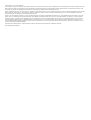 2
2
-
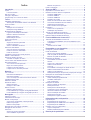 3
3
-
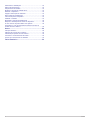 4
4
-
 5
5
-
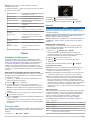 6
6
-
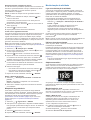 7
7
-
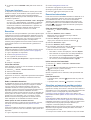 8
8
-
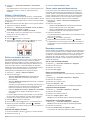 9
9
-
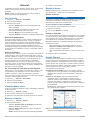 10
10
-
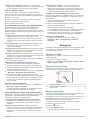 11
11
-
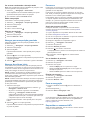 12
12
-
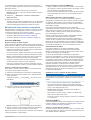 13
13
-
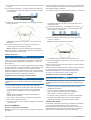 14
14
-
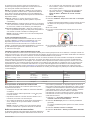 15
15
-
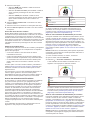 16
16
-
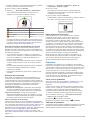 17
17
-
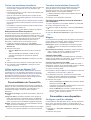 18
18
-
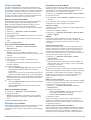 19
19
-
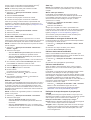 20
20
-
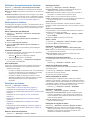 21
21
-
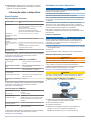 22
22
-
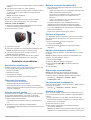 23
23
-
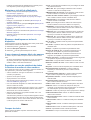 24
24
-
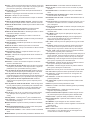 25
25
-
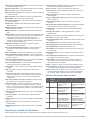 26
26
-
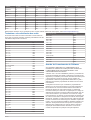 27
27
-
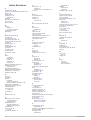 28
28
-
 29
29
-
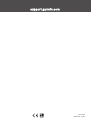 30
30
Garmin Forerunner® 920XT Manual do usuário
- Categoria
- Celulares
- Tipo
- Manual do usuário
Artigos relacionados
-
Garmin Forerunner220 Manual do proprietário
-
Garmin Forerunner® 630 Manual do usuário
-
Garmin Forerunner® 230 Manual do usuário
-
Garmin fēnix® 3 Manual do usuário
-
Garmin tactix® Bravo Manual do usuário
-
Garmin Swim™ Manual do usuário
-
Garmin Forerunner® 110 Manual do usuário
-
Garmin Forerunner® 15 Manual do proprietário
-
Garmin Forerunner® 405CX Manual do usuário
-
Garmin Swim™ Manual do proprietário